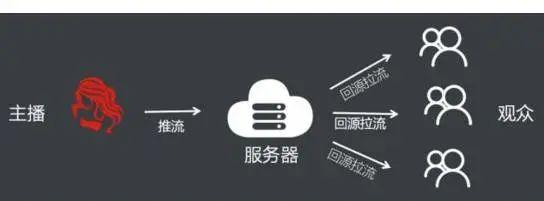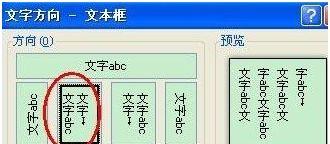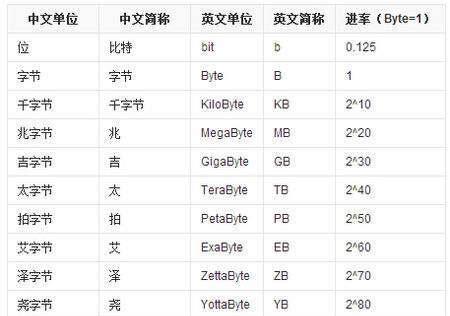绘图过程中经常需要调整视图,缩放和平移应该是使用频率最高的操作。由于大家都习惯用鼠标滚轮(中键)来平移和缩放,很多人都不知道平移和缩放的命令是什么,有时在视图遇到问题的时候不知道如何调整,我觉得有必要将可能会用到的一些视图调整技巧总结一下。
一、最常用操作:利用鼠标滚轮缩放和平移
1、鼠标滚轮上下滚动实时缩放。
默认状态下向上滚动是放大视图,向下滚动是缩小视图。利用ZOOMWHEEL变量可以改变滚轮方向,ZOOMWHEEL设置为1时,可以改成向上缩小,向下放大。
利用ZOOMFACTOR变量可以改变滚轮滚动一次缩放比例的大小,默认值是60,数值改大,滚轮滚动一下视图变化跟大。
2、按住鼠标中键移动鼠标可实时平移。
3、双击鼠标中键可范围缩放,将所有图形都显示到当前视图当中。
二、视图调整中经常会遇到的问题
1、缩放时提示无法进一步缩放
在CAD中利用滚轮缩放视图的时候,有时会视图无法继续放大或缩小,在底部状态栏会提示:已无法进一步缩放。
这是因为CAD为了优化显示性能,在打开图纸的时候只是根据当前视图生成部分显示数据,当缩放到一定程度,之前生成的显示数据已经不够时,就需要重新生成显示数据。
解决办法:输入RE,回车,重新生成显示数据,就可以继续缩放了。
AUTOCAD高版本现在会自动进行重生成,不需要重复输入RE了。
2、双击鼠标中键后图形变成一个小点或消失
有很多网友遇到过这个问题,原因是在离主图形很远的地方有多余的图形,双击鼠标中键显示全图后,视图的宽度往往是10的几十甚至99次方。在这种情况下想用鼠标滚轮不断放大来显示图形是不可能的。
这时候就必须要使用缩放的命令ZOOM了,ZOOM有一个窗口W选项,可以直接在图中拾取窗口放大,也可以输入窗口的两个角点坐标来放大,当视图的尺寸极大时只能用输入坐标的方式了。
解决办法:
输入Z,回车,输入W,回车,第一点输入0,0,第二个角点输入10000,10000。
我们绘制的图形通常在原点附近,按上面的窗口缩放后,应该可以看到全部或部分图形,然后再通过滚轮缩放和平移显示我们的图形。
但要想图形恢复正常,还需要通过全选,按住SHIFT键框选要保留的图形,将多余图形选中后删除。
CAD鼠标中键双击后图纸不见了或者变成了小点怎么办?
3、调整了UCS或视图后如何快速恢复俯视图
当调整了UCS的方向后十字光标转了一个方向,怎么将是在光标变正?视图的方向被旋转后,怎么能快速回到平面视图。
什么是CAD中的UCS(用户坐标系)?UCS的基本应用有哪些?
在CAD高版本,视图的左上角会显示当前视图的方向和着色方式,如果当前视图是自定义视图或其他视图,只需点开视图菜单,换成俯视图即可,如下图所示。
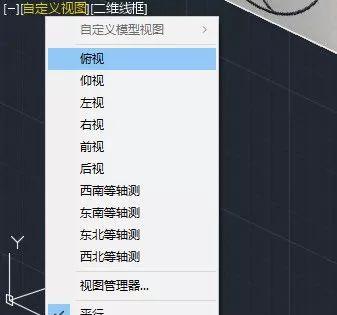
低版本没有这个菜单,要到菜单中去找俯视图太麻烦了,你最好记住这样一个命令:PLAN。
直接输入PLAN命令,回车,再回车,就可以恢复了。
如果当前UCS不是世界坐标系,我们还可以选择恢复当前UCS或世界坐标系的平面视图。
三、视图缩放平移的其他技巧
因为总用鼠标滚轮缩放,于是忽略了平移和缩放的命令。建议大家有空是执行一下平移PAN和缩放ZOOM命令,看一下他们有哪些选项,在一些特殊情况下我们可能会用到这些选项,例如上面讲到的缩放的窗口W选项。
下面再介绍几种比较有用的操作技巧。
1、按指定距离平移
在布局空间设置了视口比例后,我们需要通过平移来调整图形在视口中的位置,粗略的调整可以按住鼠标中键直接操作,但如果有时我们需要按指定的距离平移时,可以:
输入-P,回车,然后根据提示指定基点和目标点或直接指定位移。
这种操作与移动相似,可以精确控制平移的距离和方向。
2、按指定倍数缩放
输入Z,回车,输入2X或0.5X,回车就可以将视图放大一倍或缩小一倍。X前是缩放的倍数。
倍数也可以直接输入数字,比如输入2或0.5,这种情况是按照图纸界限LIMITS的大小进行缩放,用得比较少。
什么是CAD的图纸界限(LIMITS)?图纸界限有什么作用?
3、通过缩放来设置视口比例
进入布局的视口后,可以通过输入缩放倍数来设置视口比例,比如:
输入Z,回车,输入0.01XP,回车,就可以将视口比例设置成1:100。
缩放还有动态、对象、全图(图纸界限)、上一个等选项,这里就不再一一介绍了,感兴趣的话可以试试,没准什么时候用得上。
CAD中如何旋转视图而不改变坐标系?
如何调整CAD视口显示的视图
如何对齐CAD布局中两个视口的视图?
CAD新建图纸的视图范围不合适怎么办?
以上技巧适用于AUTOCAD及浩辰CAD等类似的CAD软件。